Cách vô hiệu hóa SMBv1 và bảo vệ PC Windows của bạn khỏi bị tấn công

Cả hai dịch bệnh ransomware WannaCry và Petya đều lây lan bằng cách sử dụng lỗ hổng trong giao thức SMBv1 cổ đại, mà Windows vẫn cho phép theo mặc định (vì một số lý do vô lý). Cho dù bạn đang sử dụng Windows 10, 8 hoặc 7, bạn nên đảm bảo SMBv1 bị tắt trên PC của mình.
SMBv1 là gì và tại sao nó được bật theo mặc định?
SMBv1 là phiên bản cũ của giao thức Khối tin nhắn máy chủ Windows sử dụng để chia sẻ tệp trên mạng cục bộ. Nó đã được thay thế bởi SMBv2 và SMBv3. Bạn có thể để phiên bản 2 và 3 được bật - chúng an toàn.
Giao thức SMBv1 cũ hơn chỉ được bật vì có một số ứng dụng cũ chưa được cập nhật để sử dụng SMBv2 hoặc SMBv3. Microsoft duy trì một danh sách các ứng dụng vẫn yêu cầu SMBv1 tại đây.
Nếu bạn không sử dụng bất kỳ ứng dụng nào trong số này - và có lẽ bạn không - bạn nên vô hiệu hóa SMBv1 trên PC Windows của mình để giúp bảo vệ ứng dụng khỏi mọi cuộc tấn công trong tương lai vào giao thức SMBv1 dễ bị tổn thương. Ngay cả Microsoft cũng khuyên bạn nên vô hiệu hóa giao thức này trừ khi bạn cần nó.
Cách vô hiệu hóa SMBv1 trên Windows 10 hoặc 8
Microsoft sẽ vô hiệu hóa SMBv1 theo mặc định bắt đầu bằng Bản cập nhật Fall Creators Update của Windows 10. Đáng buồn thay, phải mất một đại dịch ransomware khổng lồ để thúc đẩy Microsoft thực hiện thay đổi này, nhưng muộn còn hơn không, phải không?
Trong khi đó, SMBv1 dễ dàng vô hiệu hóa trên Windows 10 hoặc 8. Head to Control Panel> Programs> Bật hoặc tắt các tính năng của Windows. Bạn cũng có thể chỉ cần mở menu Bắt đầu, nhập các tính năng nổi bật vào hộp tìm kiếm và nhấp vào các tính năng của Windows Turn Windows trên hoặc tắt phím tắt.
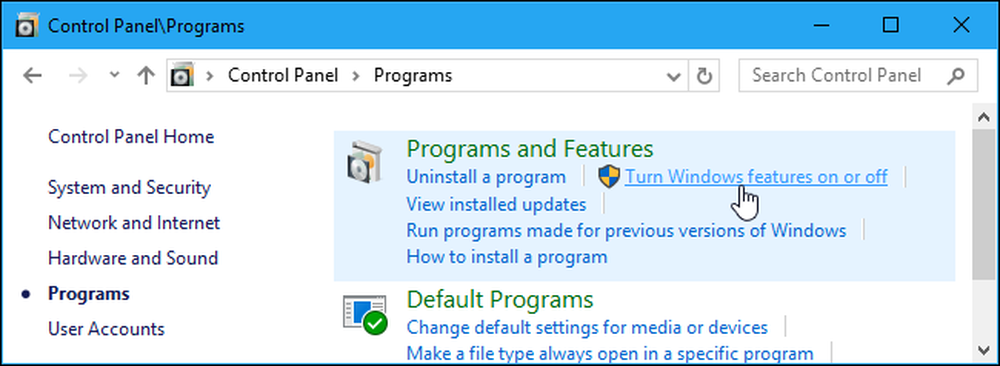
Cuộn qua danh sách và xác định tùy chọn Hỗ trợ chia sẻ tệp của SM SM 1.0 / CIFS. Bỏ chọn nó để tắt tính năng này và nhấp vào OK OK.
Bạn sẽ được nhắc khởi động lại PC sau khi thực hiện thay đổi này.

Cách vô hiệu hóa SMBv1 trên Windows 7 bằng cách chỉnh sửa sổ đăng ký
Trên Windows 7, bạn sẽ phải chỉnh sửa sổ đăng ký Windows để tắt giao thức SMBv1.
Cảnh báo tiêu chuẩn: Registry Editor là một công cụ mạnh mẽ và việc lạm dụng nó có thể khiến hệ thống của bạn không ổn định hoặc thậm chí không thể hoạt động. Đây là một cách hack khá đơn giản và miễn là bạn tuân thủ các hướng dẫn, bạn không nên có bất kỳ vấn đề nào. Điều đó nói rằng, nếu bạn chưa bao giờ làm việc với nó trước đây, hãy cân nhắc đọc về cách sử dụng Registry Editor trước khi bạn bắt đầu. Và chắc chắn sao lưu Registry (và máy tính của bạn!) Trước khi thực hiện thay đổi.
Để bắt đầu, hãy mở Trình chỉnh sửa sổ đăng ký bằng cách nhấn Bắt đầu và nhập vào regedit. Nhấn nút Enter để mở Registry Editor và cho phép nó thực hiện các thay đổi cho PC của bạn.

Trong Registry Editor, sử dụng thanh bên trái để điều hướng đến phím sau:
HKEY_LOCAL_MACHINE \ HỆ THỐNG \ CurrentControlset \ Services \ LanmanServer \ Paramameter
Tiếp theo, bạn sẽ tạo một giá trị mới bên trong Thông số khóa con. Nhấp chuột phải vào Thông số và chọn Giá trị mới> DWORD (32-bit).
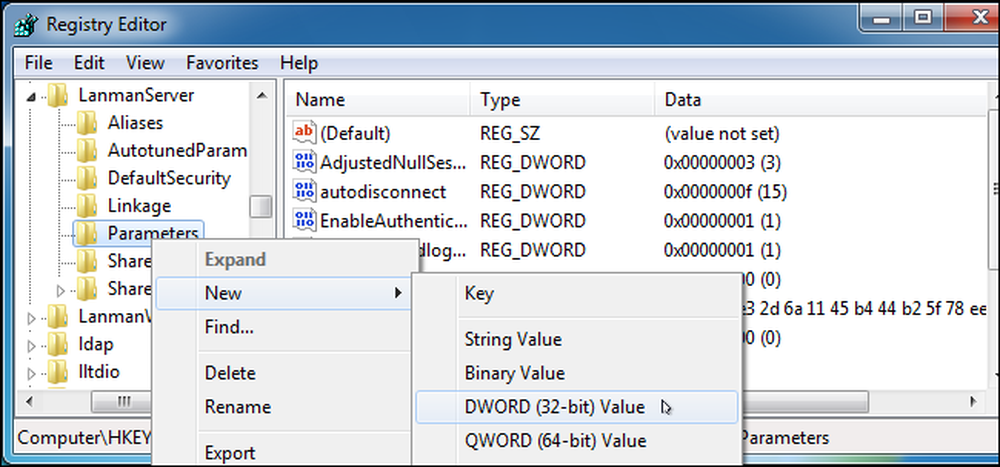
Đặt tên cho giá trị mới SMB1 .
DWORD sẽ được tạo ra với giá trị là 0 0, và điều đó thật hoàn hảo. 1 0 có nghĩa là SMBv1 bị vô hiệu hóa. Bạn không phải chỉnh sửa giá trị sau khi tạo nó.
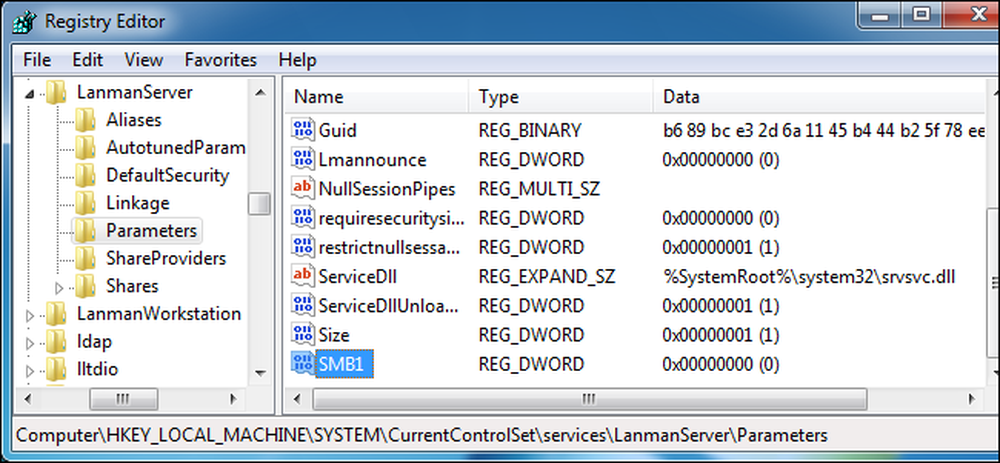
Bây giờ bạn có thể đóng trình soạn thảo đăng ký. Bạn cũng sẽ cần phải khởi động lại PC trước khi các thay đổi có hiệu lực. Nếu bạn muốn hoàn tác thay đổi của mình, hãy quay lại đây và xóa SMB1 giá trị.
Tải xuống Hack One-Click của chúng tôi
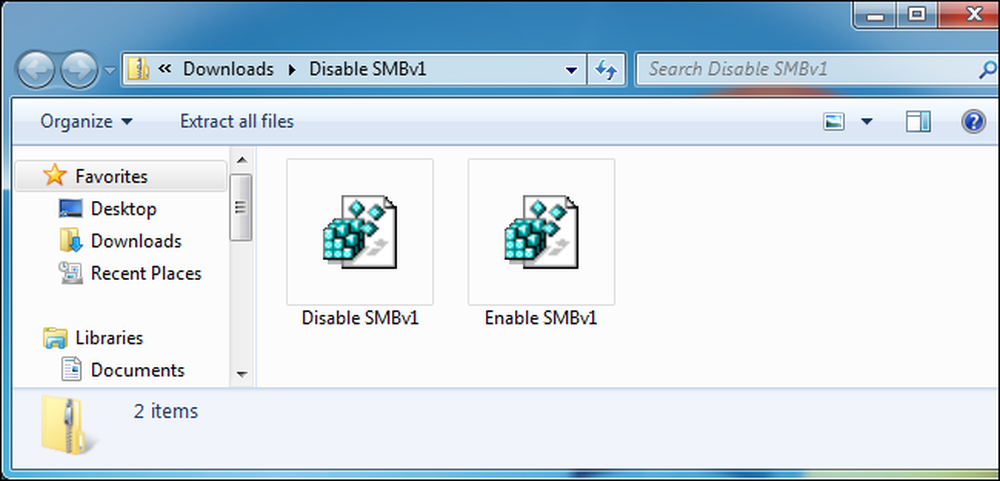
Nếu bạn không muốn tự mình chỉnh sửa sổ đăng ký trong Windows 7, chúng tôi đã tạo hai bản hack đăng ký có thể tải xuống mà bạn có thể sử dụng. Một hack vô hiệu hóa SMB1 và cái còn lại kích hoạt nó. Cả hai đều được bao gồm trong tệp ZIP sau đây. Bấm đúp vào cái bạn muốn sử dụng, bấm qua các lời nhắc và sau đó khởi động lại máy tính của bạn.
Vô hiệu hóa hack SMBv1
Những hack này chỉ làm điều tương tự mà chúng tôi đề xuất ở trên. Cái đầu tiên tạo khóa SMB1 với giá trị 0 và cái thứ hai loại bỏ khóa SMB1. Với các bản hack này hoặc bất kỳ bản hack nào khác, bạn luôn có thể nhấp chuột phải vào tệp .reg và chọn Tải xuống Chỉnh sửa để mở nó trong Notepad và xem chính xác những gì nó sẽ thay đổi.
Nếu bạn thích chơi với Registry, bạn nên dành thời gian để tìm hiểu cách tạo các bản hack Registry của riêng mình.
Thêm thông tin về việc vô hiệu hóa SMBv1
Các thủ thuật trên là lý tưởng để vô hiệu hóa SMBv1 trên một PC, nhưng không phải trên toàn bộ mạng. Tham khảo tài liệu chính thức của Microsoft để biết thêm thông tin về các kịch bản khác. Ví dụ: tài liệu của Microsoft khuyên bạn nên triển khai thay đổi sổ đăng ký ở trên bằng Chính sách nhóm nếu bạn muốn tắt SMB1 trên mạng của các máy Windows 7.




